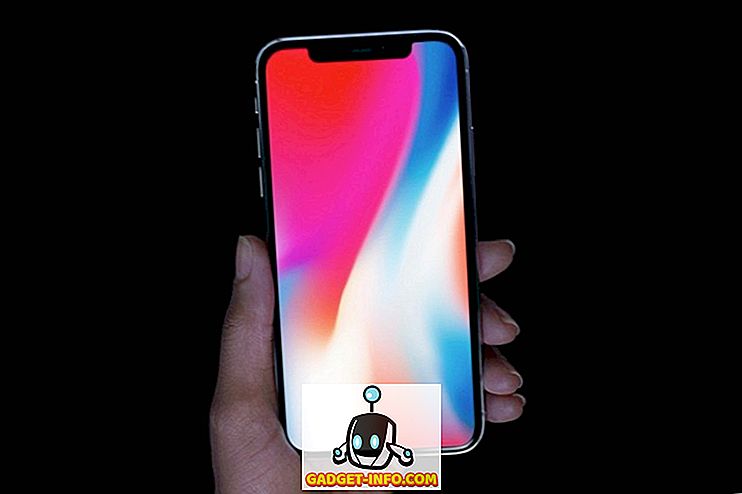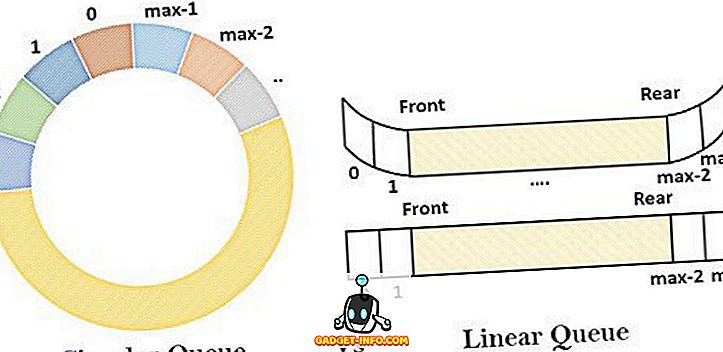Siin on kiire postitus neile, kes soovivad Google Chrome'is allalaadimiskataloogi asukohta muuta. Te võite seda teha mitmel erineval põhjusel, kuid enamiku inimeste jaoks on see tõenäoliselt tingitud sellest, et teie kohalikul kõvakettal on tühi ruum. Ma kolisin oma allalaadimiskataloogi NAS (Network Attached Storage) seadmesse. Kuna see on võrgus ja alati ühendatud, ei pea ma selle pärast ootamatult lahti saama muretsema.
Ma räägin sellest, mis juhtub, kui muudate asukohta väliseks kõvakettaks, mis võib aeg-ajalt lahti saada. Kõigepealt lubage mul näidata teile, kuidas Chrome'i allalaadimiskohta tegelikult muuta.
Muuda allalaadimiste kausta Google Chrome'is
Kõigepealt klõpsa ülal paremal asuval kolmel punktil ja klõpsa nuppu Seaded .

Seejärel kerige allapoole ja klõpsake Advanced.

Nüüd liikuge allapoole, kuni jõuad allalaadimiste sektsiooni.

Minge edasi ja klõpsake nupul Muuda ja valige uus asukoht. Nagu varem mainisin, saate allalaaditavate failide salvestamiseks valida välise draivi, jagatud kausta, võrgudraivi jne. Seal ei ole tõesti mingit piirangut. Nüüd, kui allalaadimise sihtmärk äkki kaob, st välise kõvaketta lahtiühendamine jne, siis mis siis juhtub?
Minu esimeses testis valisin oma C-kettas teise kausta ja seejärel selle kustutasin. Noh, ma lootsin, et Chrome'i esmakordsel installimisel oleks see vaikimisi tagasi vaikeasukohta (Allalaadimiste kaust), kuid see pole. Selle asemel teeb see midagi, mida ma ei oodanud! Minu puhul lõi see kausta määratud teekonda ja salvestas selle seal. Siiski oli see tõenäoliselt seetõttu, et see oli erinev kaust, mille olin valinud oma süsteemi partitsioonil.
Kui ma üritasin allalaadimiskataloogi välise draivina muuta ja seejärel lahti ühendada ja laadida, andis see mulle dialoogiboksi Salvesta kui .

Niisiis, põhimõtteliselt, kui see on tee, mida ta saab uuesti luua, läheb see edasi ja loob tee ning salvestab allalaadimise seal. Vastasel juhul avab see lihtsalt dialoogi, kus saab valida allalaadimise asukoha. Dialoogi Save as (Salvesta kui) kuvatakse edasi, kuni sihtketas on jälle saadaval. See on päris palju! Kui teil on Chrome'i kohta muid küsimusi, postitage kommentaar. Naudi!